Мицрософт Теамс разговори се укључују у апликацију Асана

Асана је најавила нову интеграцију са Мицрософт тимовима. Партнерство омогућава корисницима Теамс/Асана да поједноставе и аутоматизују токове посла.
Шифра грешке 30010-4 обично се појављује на екрану када покушавате да инсталирате Оффице или убрзо након што сте ажурирали верзију система Оффице. Поново покретање рачунара не решава увек овај проблем. Дакле, ако сте то већ урадили, али грешка и даље постоји, наставите са процесом решавања проблема помоћу решења у наставку.
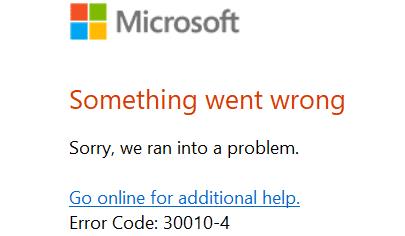
Ако добијете ову грешку након инсталирања најновијих исправки, поправите Оффице пакет.
Идите на Цонтрол Панел , изаберите Програмс и идите на Програмс анд Феатурес .
Затим изаберите Оффице и кликните на дугме Промени .
Прво покрените алатку за брзу поправку .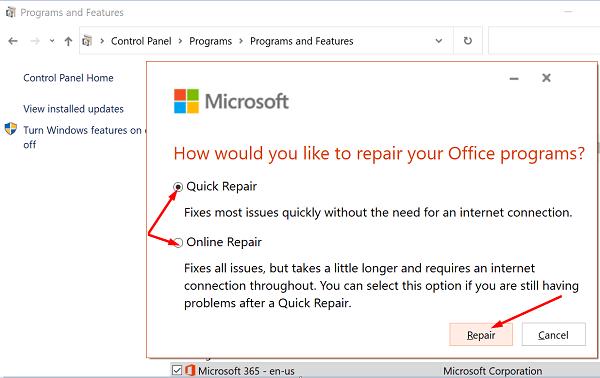
Ако грешка не нестане, покрените и алатку за поправку на мрежи и проверите да ли вам је ово решење успело.
Ако поправка система Оффице није успела, деинсталирајте недавна ажурирања и проверите да ли је ово решење решило проблем. Понекад исправке за Оффице и Виндовс доносе разне грешке које су остале неоткривене током фазе тестирања.
Идите на контролну таблу , изаберите Деинсталирај програм , а затим идите на Прикажи инсталиране исправке . Уклоните недавно инсталиране исправке, поново покрените рачунар и поново покрените своје Оффице апликације.
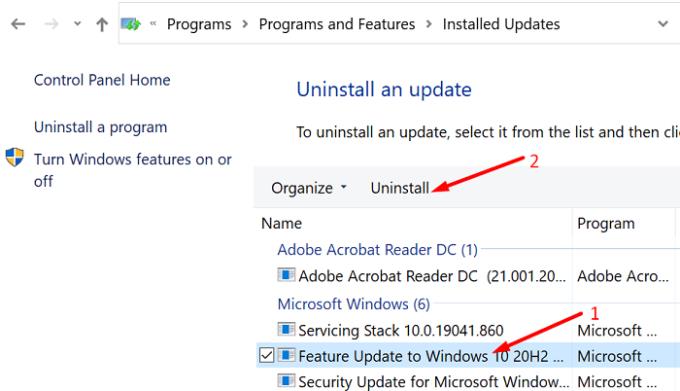
Ако су ваше системске датотеке оштећене, ОС може имати проблема са инсталирањем нових програма. Користите Проверу системских датотека да бисте скенирали и поправили диск и системске датотеке.
Покрените командну линију са административним правима и унесите команду сфц /сцаннов . Притисните Ентер, сачекајте да се процес заврши, поново покрените машину и поново покрените Оффице.
Ако вас грешка 30010-4 спречава да инсталирате Оффице на свом рачунару, онемогућите антивирус, заштитни зид, ВПН и све друге програме који раде у позадини. Читава сврха овога је да се увери да други програми који раде на вашем уређају не ометају Оффице.
Након тога, користите алатку за подршку за деинсталирање система Оффице да бисте у потпуности уклонили све своје Оффице датотеке. Остаци софтвера могу да вас спрече да инсталирате нову копију Оффице-а. Покрените алатку и поново покрените рачунар. Затим поново преузмите Оффице Суите и проверите резултате.
Грешка 30010-4 вас може повремено спречити да инсталирате или покренете своје Оффице апликације. Да бисте решили проблем, поправите свој Оффице инсталациони пакет, деинсталирајте недавно инсталиране исправке, скенирајте системске датотеке и поново инсталирајте Оффице. Да ли сте успели да се решите шифре грешке 30010-4? Обавестите нас у коментарима испод.
Асана је најавила нову интеграцију са Мицрософт тимовима. Партнерство омогућава корисницима Теамс/Асана да поједноставе и аутоматизују токове посла.
Мицрософт Теамс добија гомилу нових функција за састанке, укључујући динамички приказ, режим Заједно, видео филтере и реакције уживо.
Оффице 365 не може да потврди аутентичност ваших акредитива је грешка која се јавља ако ваше корисничко име користи нетачан формат. Поправите то помоћу овог водича.
Истражујемо карактеристике Оффице 365 или Оффице 2019 и утврђујемо да ли је то права куповина.
Ако желите да креирате дељени календар у систему Оффице 365, али не знате како то да урадите, пратите кораке наведене у овом водичу.
ОнеНоте грешка 0ке0001464 бкглм указује да апликација није успела да синхронизује вашу бележницу. Копирајте садржај проблематичне бележнице у нову датотеку.
Ако ОнеНоте каже да не може да отвори белешке које сте тражили, поправите апликацију. Ако ово не функционише, ресетујте апликацију.
У овом водичу, дајте вам кратак поглед на то како можете да се побринете за све ствари повезане са вашом претплатом на Оффице 365.
Мицрософт нуди прилично неинтуитиван, али на крају прилично уносан метод за претварање ваше претплате на Оффице 365 Персонал у кућну претплату.
Ако Оффице 365 каже да немате овлашћење за приступ одређеној локацији, највероватније је приступ тој локацији ограничен.
Да бисте исправили грешку 30010-4, поправите свој Оффице пакет, деинсталирајте недавно инсталиране исправке, скенирајте системске датотеке и поново инсталирајте Оффице.
Ако не можете да деинсталирате Оффице 365 и заглавили сте у Спремамо ствари, покрените инсталатер у режиму компатибилности за Виндовс 8.
Користите овај водич да поправите Оффице 365 код грешке 700003: Нешто је пошло наопако. Ваша организација је избрисала овај уређај.
Оффице грешка 0к426-0к0 је код грешке који се појављује када се Оффице програми не покрећу. Користите овај водич да бисте то поправили.
Ако користите Оффице 365 и не можете да креирате потписе јер картица Потпис ради, овај водич за решавање проблема је за вас.
Већина технолошких компанија има своју сезону популарности онда открију свој прави таленат и избледе из мејнстрима у своју нишу. Овај процес је
Мицрософт Оффице 365 омогућава организацијама да сарађују са људима ван организације преко група. Ево како да омогућите приступ гостима.
Ево више о томе како користимо Мицрософт ПЛАннер у ЦлоудО3 и водича о томе како можете да га користите и на свом радном месту.
Можда неће сви имати новца да потроше на претплату на Оффице 365. Ево како можете бесплатно да набавите Оффице.
Научите како да промените величину слика у програму Мицрософт Ворд помоћу овог упутства корак по корак.
Ако ОнеНоте касни, ажурирајте апликацију и отворите нову бележницу. Затим обришите кеш апликације и онемогућите аутоматску синхронизацију.
Научите кораке за окретање слике у програму Мицрософт Ворд да бисте додали завршни додир свом документу.
Желите да знате како да промените Мицрософт 365 двофакторну аутентификацију? Прочитајте овај чланак да бисте сазнали све једноставне методе и заштитили свој налог.
Овај водич вам помаже да решите проблем где не можете да додате речи у прилагођени речник у програму Мицрософт Оутлоок.
Да ли желите да знате како да додате празнике у Оутлоок календар? Читајте даље да бисте сазнали како да додате календар празника у Оутлоок.
Научите како да решите проблем где се Мицрософт Екцел отвара у веома малом прозору. Овај пост ће вам показати како да га натерате да се поново нормално отвори.
Водич о томе како да промените слику профила која се приказује приликом слања порука у програму Мицрософт Оутлоок 365.
Ево како да отворите Оутлоок у безбедном режиму ако треба брзо да решите проблеме са Оутлооком и вратите се свом професионалном или личном послу.
Добијате „Правила Оутлоока нису подржана за ову грешку налога?“ Пронађите доказана решења за злогласни проблем Оутлоок правила која не функционишу.
Откријте како можете да радите различите ствари са Мицрософт Екцел листовима. То је оно што треба да знате да бисте управљали њима.


























